Como configurar um VPN em Android, Windows e outras plataformas

à medida que continuamos a fazer mais online, especialmente agora que quase todos estão presos em casa, manter a sua actividade segura e privada é cada vez mais importante. Uma boa VPN (Rede Privada Virtual) pode ir muito longe na abordagem de algumas dessas preocupações. Quer configurar um VPN no seu smartphone, laptop ou tablet? Eis como!
Set up a VPN on Android smartphones
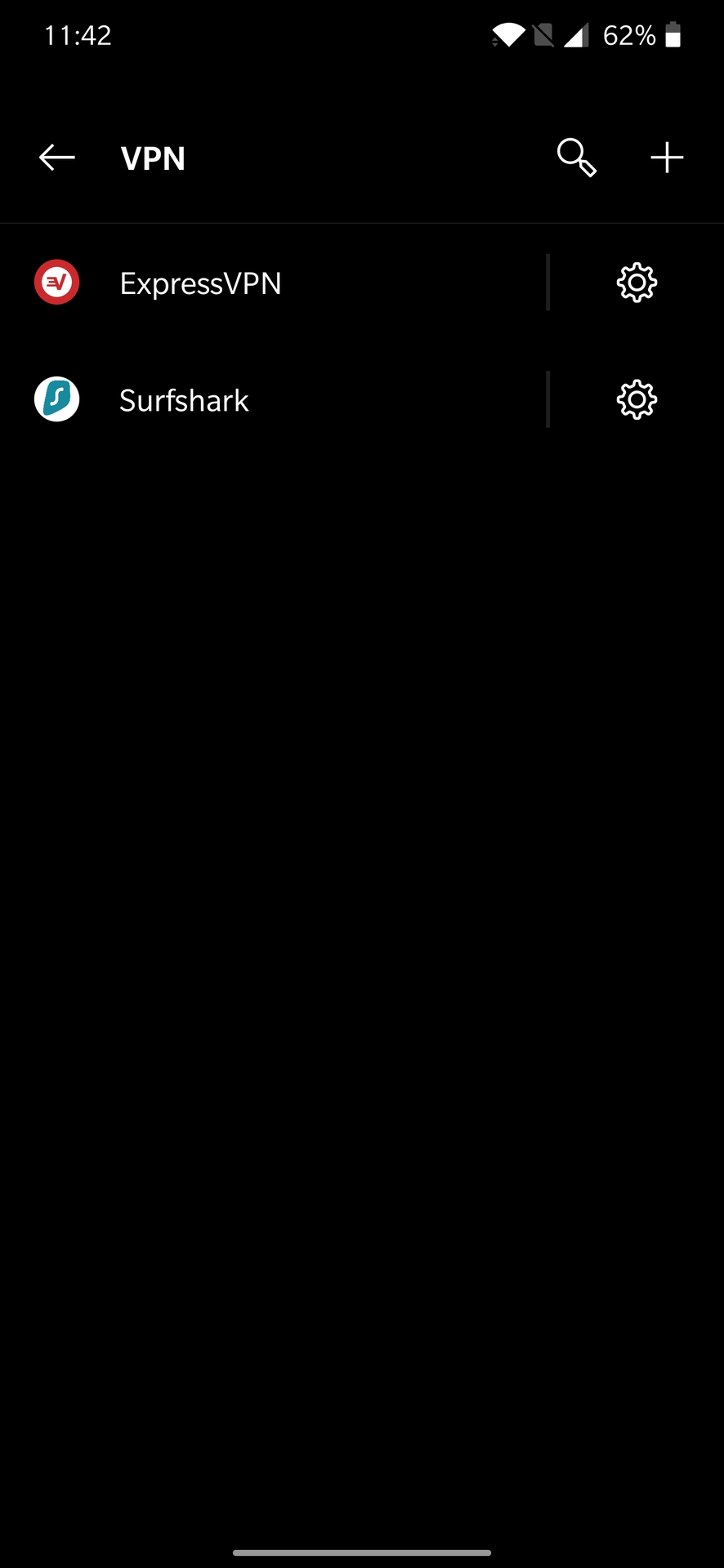
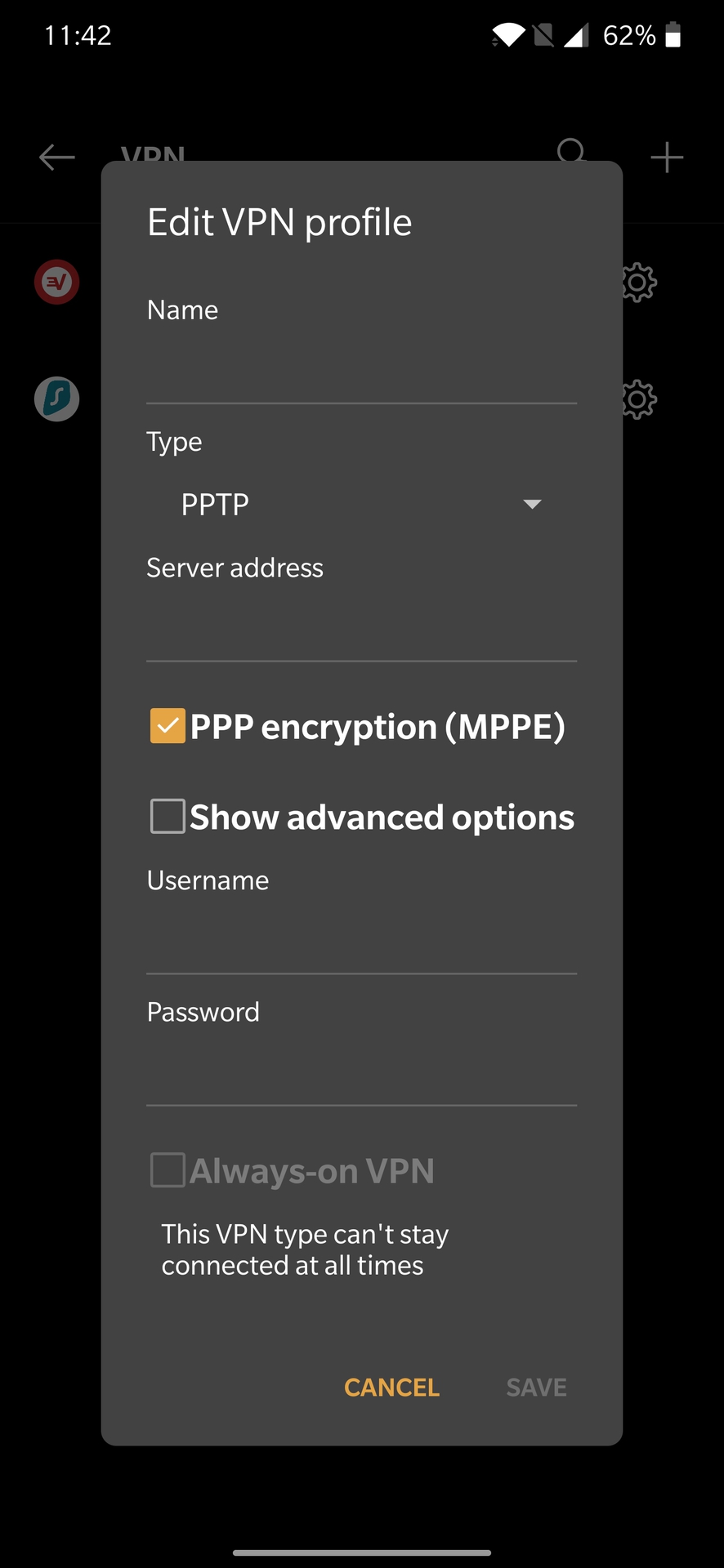
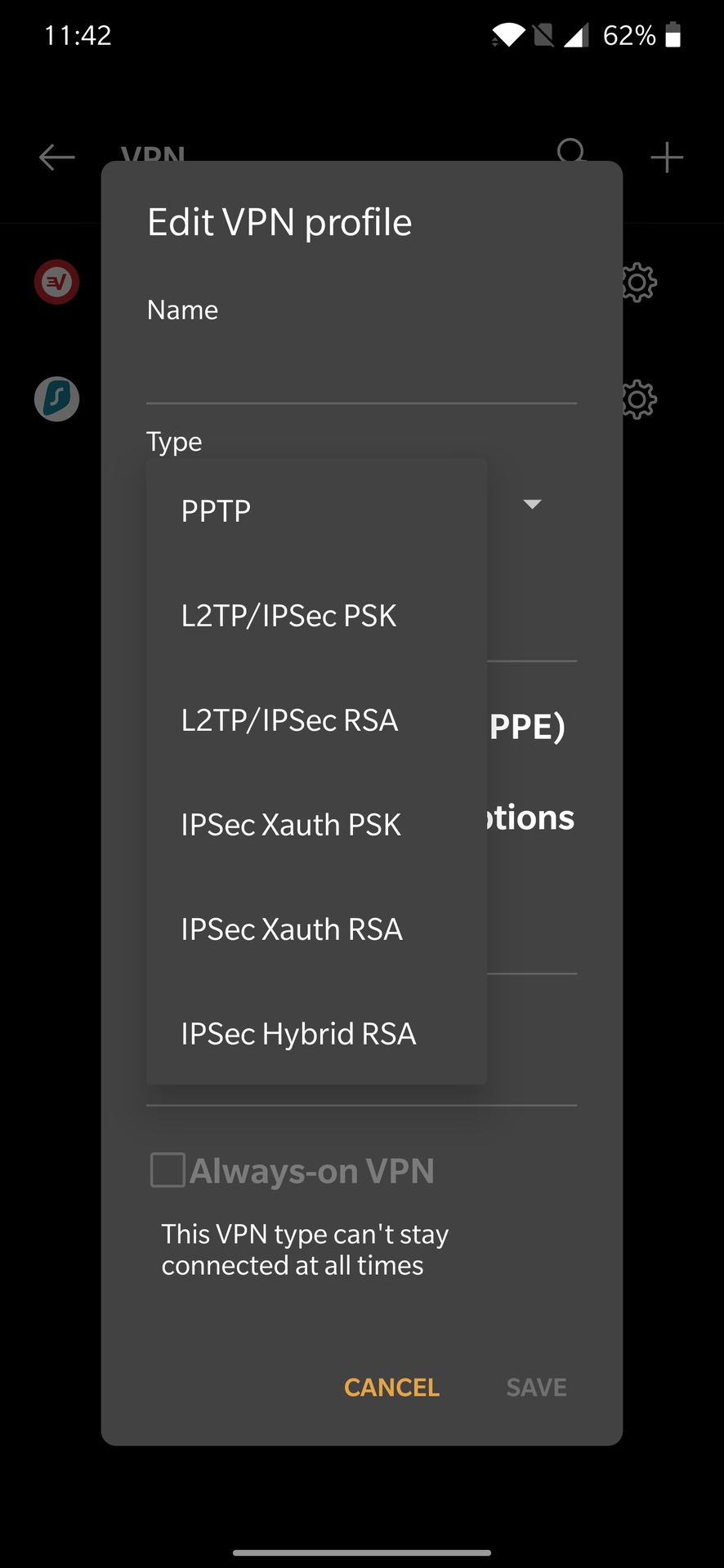
VPN support is baked into Android, so you can easily set it up via the phone’s Settings menu without needing to download an app.
How to manually set up a VPN on Android
- Open the Settings menu of the phone. Tenha em mente que as instruções abaixo podem variar dependendo do dispositivo que você tem.
- Tap on Wi-Fi & Internet or Wireless & networks. Basicamente, você precisa ir para a página de configuração da rede.toque em VPN. Em alguns dispositivos, você pode precisar expandir as opções, primeiro tocando em mais. Toque no sinal de mais no canto superior direito. Se não vir nenhuma, terá de abrir o menu Opções avançadas (normalmente, carregando no ícone dos três pontos verticais).
- introduza a informação necessária, como o endereço do servidor, o nome de utilizador e a senha. Esta informação será fornecida a você pelo administrador da rede.
How to manually connect to OpenVPN networks on Android
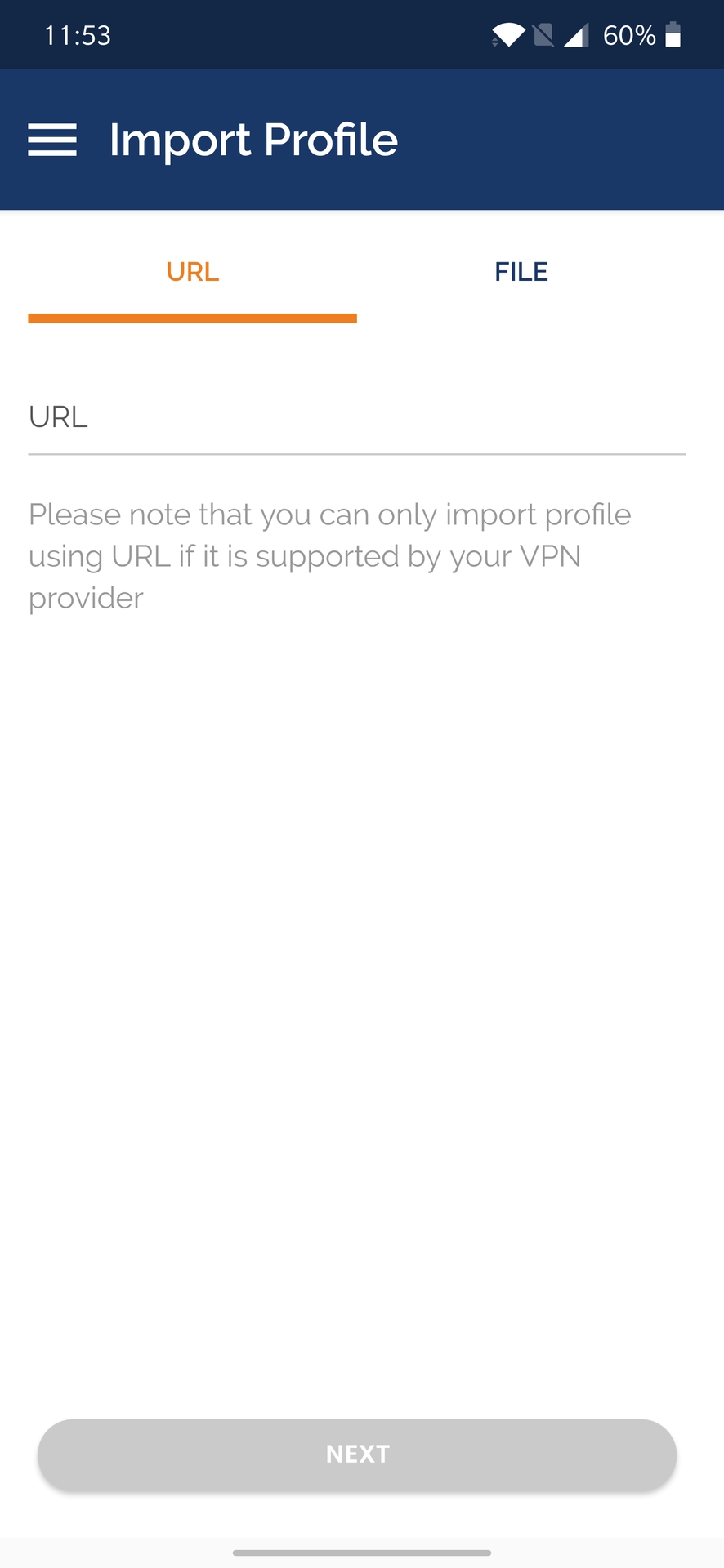
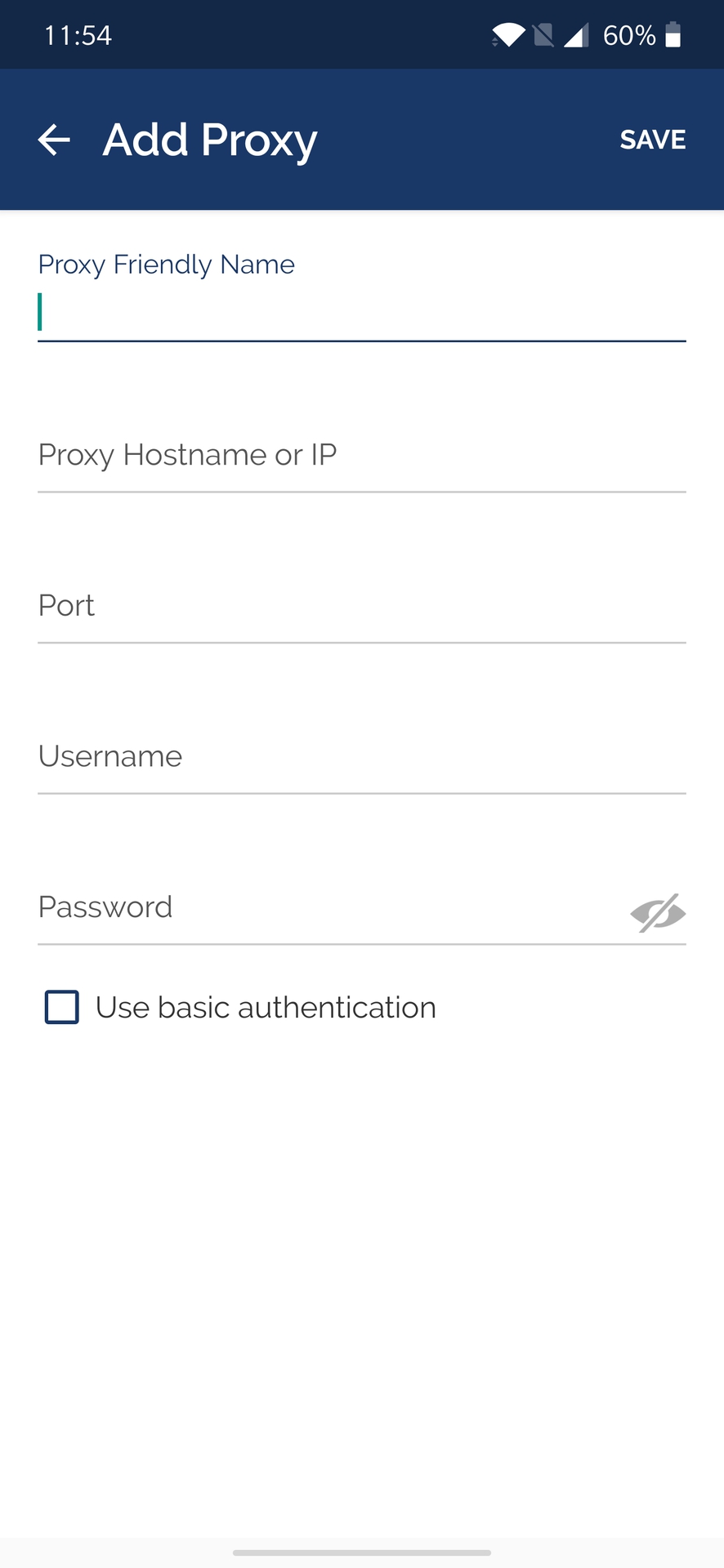
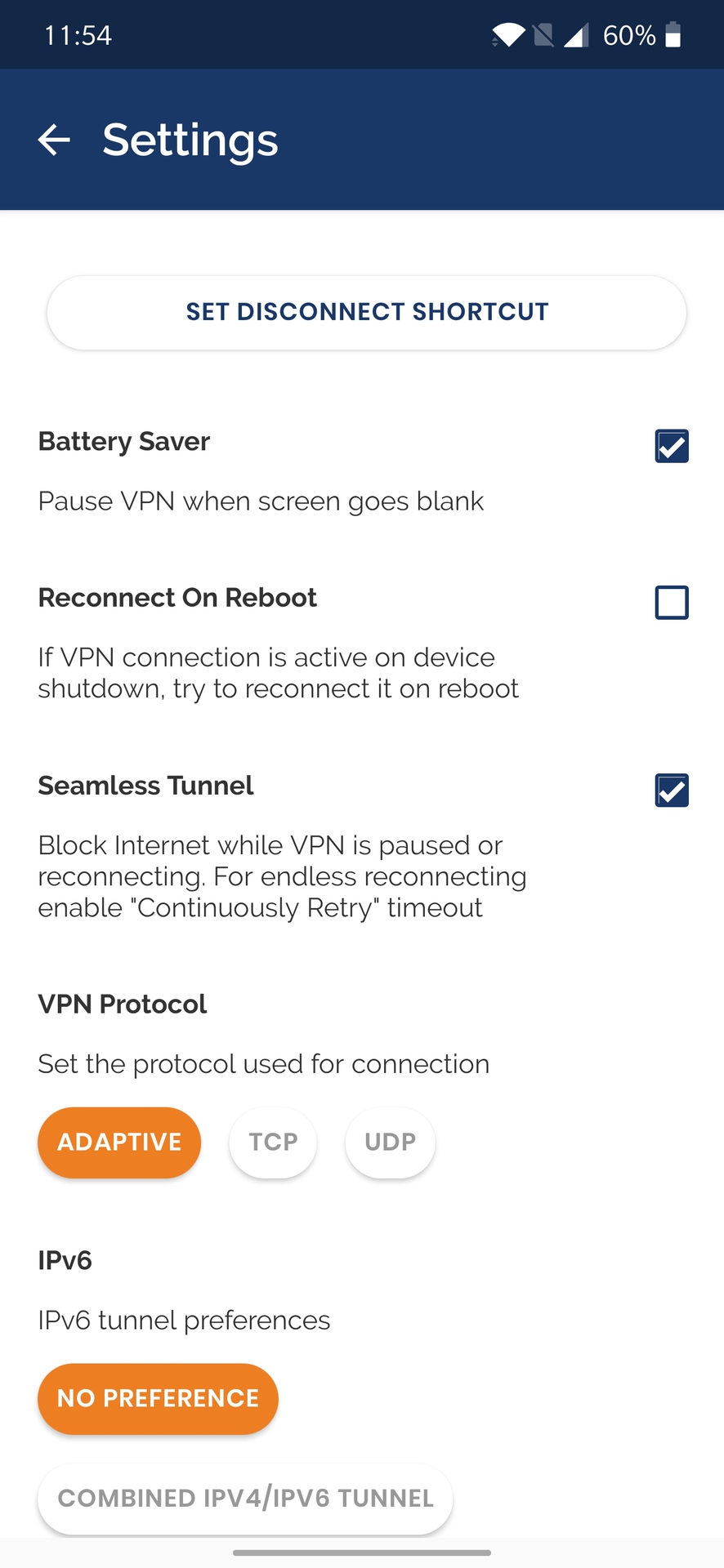
The built-in VPN feature on an Android phone comes with support for PPTP, L2TP, and IPSec. None are the most secure, and PPTP, in particular, is quite outdated. Use este método se for absolutamente necessário, ou se o protocolo OpenVPN não estiver disponível para a rede privada a que se deseja ligar.
para se ligar ao OpenVPN, terá de contar com uma aplicação de terceiros como o OpenVPN Connect. O aplicativo oficial do OpenVPN é executado em qualquer dispositivo que execute Android 4.1 e acima.
- baixe a aplicação da loja de reprodução do Google.
- o seu administrador de rede deve fornecer as informações necessárias. A aplicação permite-lhe importar um perfil com um URL ou seleccionar um .o ficheiro da ovpn no teu telemóvel.
- Pode também adicionar manualmente uma ligação por ‘proxy’.
- a secção de configuração permite-lhe escolher o protocolo, activar um interruptor de desactivação (chamado Túnel sem costura) e configurar um modo de poupança de pilhas.
Configure uma VPN em dispositivos Apple
![]()
VPNs também são diretamente configuráveis em todos os iPhones, iPads e Macs. Você tem que passar por alguns passos extras em macOS, mas é facilmente feito em iOS.
Como configurar manualmente uma VPN em iOS
- Desbloqueie o seu iPhone ou iPad e abra a configuração.
- toque em geral e selecione VPN.a seguir, toque em Adicionar Configuração VPN.
- a sua administração da rede irá fornecer a informação necessária. Isto inclui o protocolo VPN, a configuração VPN (ID remoto, servidor) e a informação de autenticação.
- uma vez concluído, toque em feito para salvar o perfil.
- poderá agora activar ou desactivar a ligação VPN, usando a barra deslizante na página VPN.
configurar manualmente uma VPN em macOS
- carregue no menu Apple (ícone da Apple) e vá para as preferências do sistema > rede.
- carregue no ícone ” + ” da lista à esquerda.
- escolha VPN no menu Interface que aparece.
Você terá que passar pelas diferentes seções e adicionar a informação necessária.
- primeiro, seleccione o tipo VPN, escolha o protocolo VPN, adicione um nome e carregue em Criar.
- pode então indicar o endereço do servidor, a autenticação e a informação de autenticação, bem como quaisquer configurações adicionais que o administrador de rede possa ter.
- Carregue em Aplicar e depois seleccione OK.
- Para se ligar à VPN, vá para as preferências do sistema > rede, carregue no nome do serviço VPN e carregue em Connect.
- Pode também seleccionar mostrar o estado de VPN na barra de menu e usar o ícone de Estado para se ligar rapidamente à rede de VPN.
Como configurar uma VPN no Windows 10

Você vai precisar configurar um perfil VPN antes de você pode rapidamente e facilmente conectar a uma VPN no Windows 10.
configure manualmente uma VPN no Windows 10
- Go to Settings > Network & Internet e seleccione VPN.
- Você também pode clicar na barra de pesquisa do Windows 10 e digitar VPN, e selecionar Configuração VPN. Carregue em Adicionar uma ligação VPN.
- altera a secção do Fornecedor de VPN para o Windows (incorporado)e preenche o resto do formulário com a informação do administrador de rede.
- A VPN está agora disponível na secção Wi-Fi. Carregue no ícone Wi-Fi na bandeja do sistema e seleccione a ligação VPN criada.
configurar uma VPN no Chrome OS

Google tornou muito fácil configurar uma VPN no Chrome OS. A única outra maneira de obter um serviço VPN que oferece uma extensão do navegador Chrome é que não há muitas opções disponíveis.
Como configurar uma VPN no Chrome OS
- carregue na fotografia da sua conta no canto inferior direito do ecrã.
- abra a configuração e seleccione Adicionar uma ligação na secção da rede.
- Carregue em Adicionar OpenVPN / L2TP.
- Digite a informação necessária no formulário que aparece e seleccione Ligar.
Poderá também necessitar de instalar os certificados do servidor e do utilizador antes de poder configurar manualmente uma VPN. Todas as informações necessárias devem estar disponíveis junto do administrador de rede ou do provedor de VPN.
obtenha um serviço de VPN!

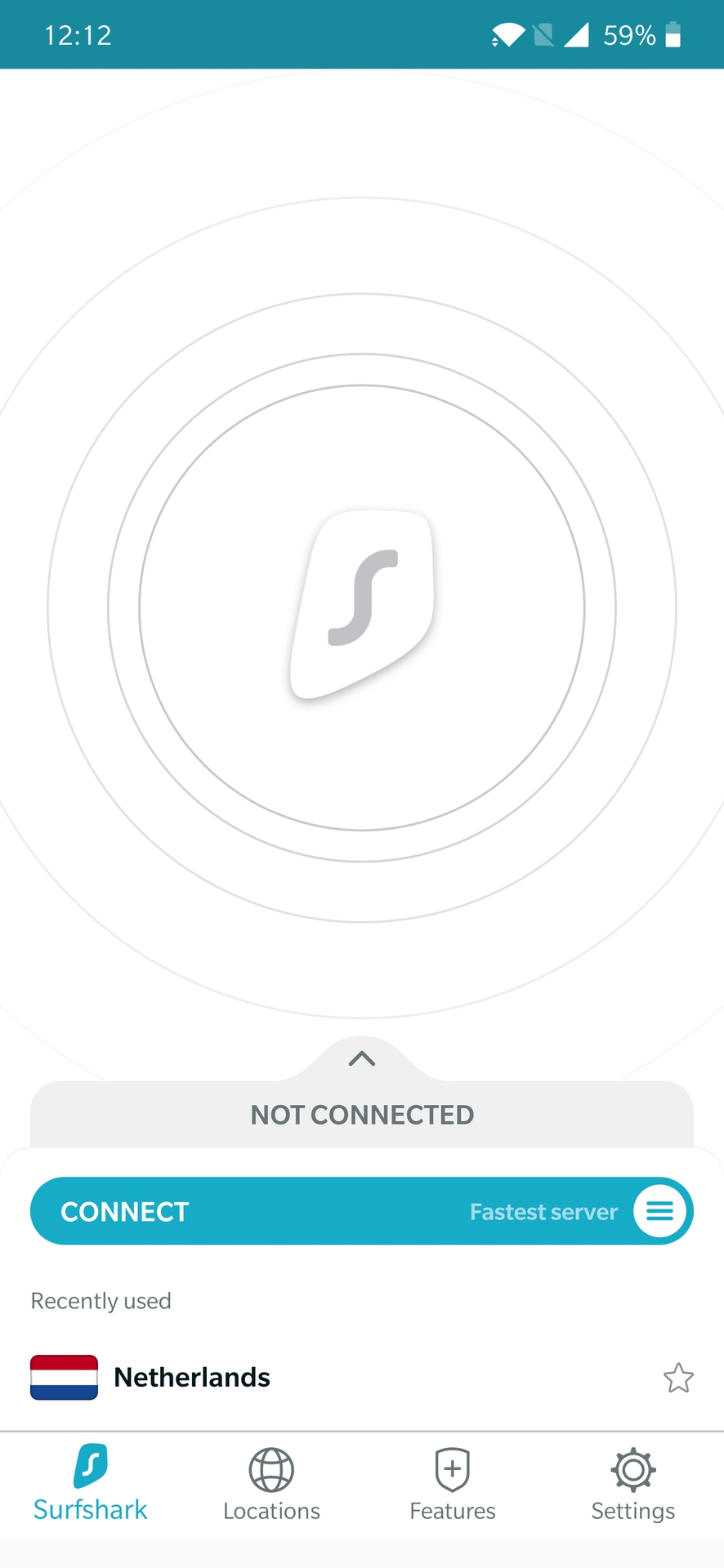
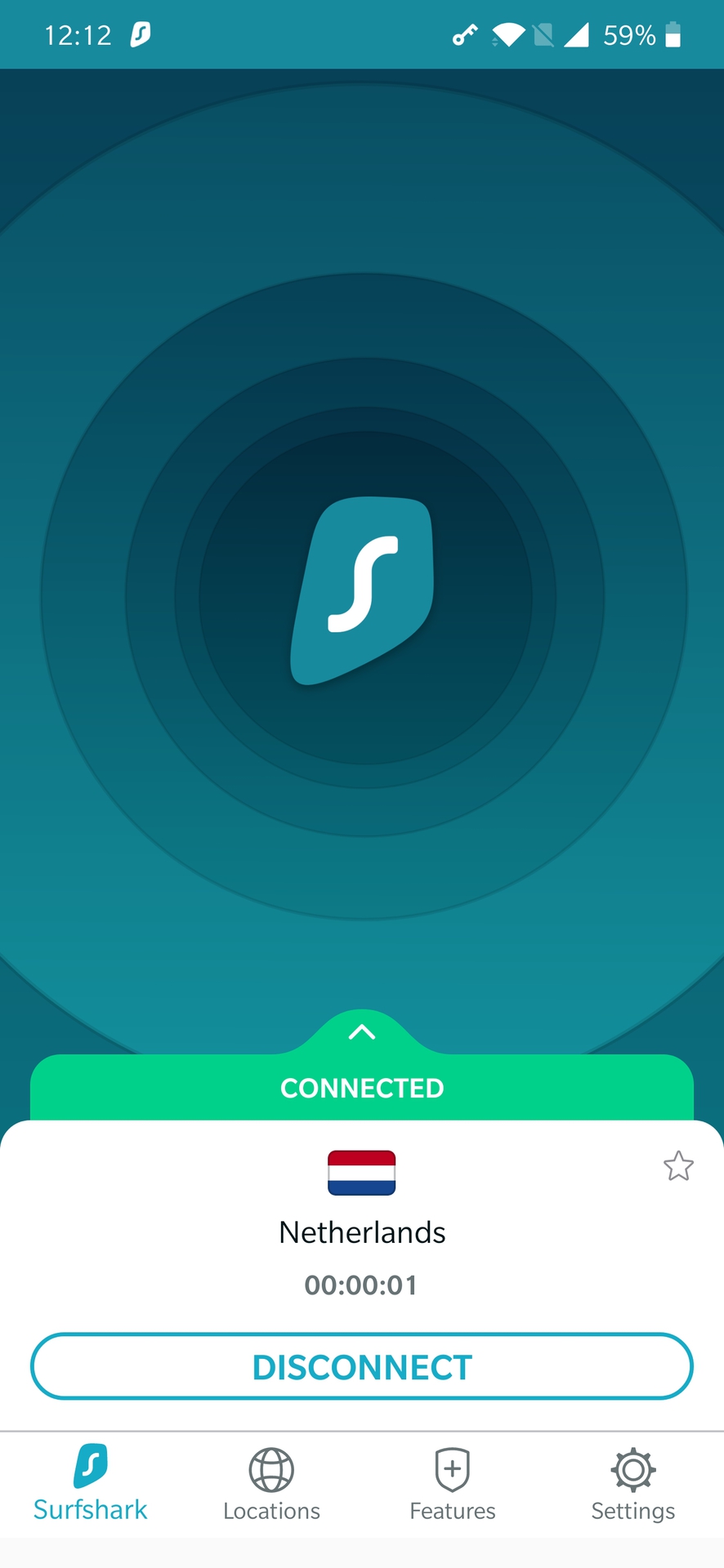
Tudo mencionado acima é para quem quer se conectar a um escritório de VPN rede enquanto estiver trabalhando remotamente. Se você está procurando um serviço VPN para uso pessoal, sua opção mais fácil é se inscrever para um VPN de terceiros.estes fornecedores suportam múltiplos dispositivos e plataformas. Os aplicativos são fáceis de instalar e são intuitivos, então usá-los é uma brisa. Depois de se inscrever, tudo que você precisa saber é baixar o aplicativo certo, e você está pronto para ir.
as nossas recomendações de VPN

eu recomendo ExpressVPN. É um dos VPNs mais simples ao redor, suporta múltiplas plataformas e dispositivos, e fornece excelentes velocidades de conexão. É do Lado Mais caro, porém, e nem todos podem gostar disso.
NordVPN é tão impressionante quanto ExpressVPN. Na verdade, tem alguns factores a seu favor. A Nord possui um número impressionante de servidores e tem muito mais recursos de segurança. Os seus planos a longo prazo também o tornam muito acessível. Ele termina um segundo próximo para mim, no entanto, porque eu achei as velocidades de conexão para ser mais rápido com o ExpressVPN. Sua experiência certamente vai variar, mas você não pode correr mal com qualquer uma dessas opções.
Cyberghost é outro favorito e uma grande opção para aqueles que querem tirar o trabalho de adivinhação dele. Torna as coisas realmente simples, separando tudo em modos e categorias. Um grande número de servidores, grandes recursos de segurança como bloqueio de malware, e uma etiqueta de preço acessível são todos positivos. A velocidade da ligação era um problema, mas isso também melhorou o tempo.também revisei mais serviços como BullGuard, SaferVPN, StrongVPN, PureVPN, VPN Unlimited, e IPVanish. Há também muitos mais nos trabalhos, incluindo um que só ouvi coisas boas sobre-SurfShark.
Leave a Reply